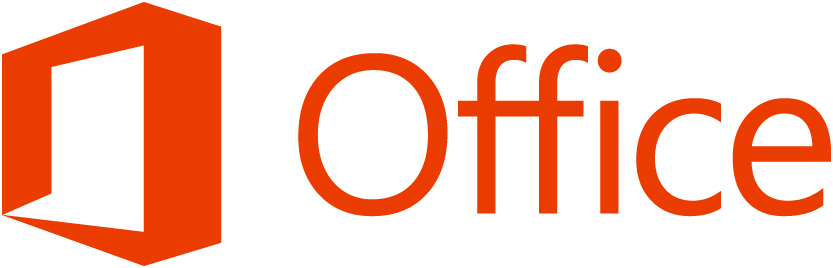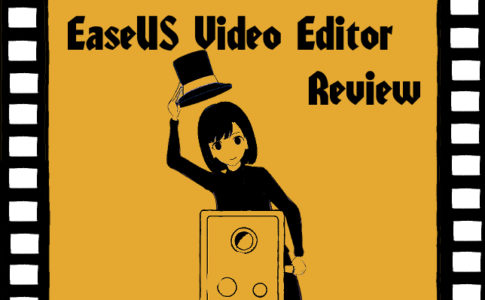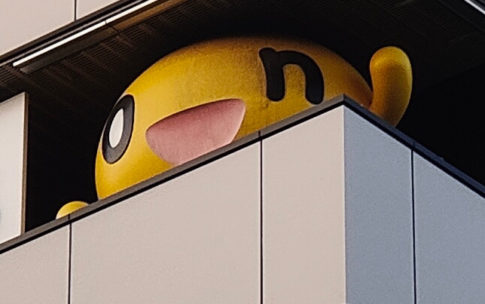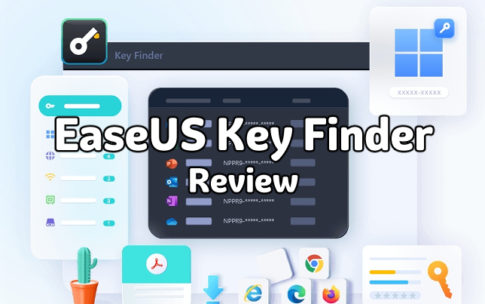4月にTwitterのDMからWonderFox Softなるメーカーから、動画変換ソフトのレビュー依頼を頂きました。
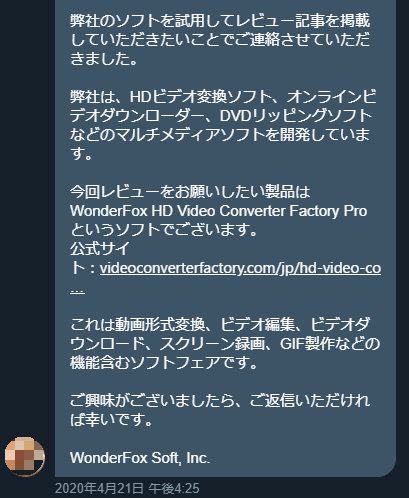
前にもレビューの依頼をいただきましたが、僕のブログは良い部分は褒めますが、悪い所はしっかり言わせていただくのがスタンスでございます。
さらに「僕が使った正直な感想を書きますよ?後からボロクソ言われてるからって削除受け付けませんよ?」って前置きしてGOサインが出た上でレビューをしております。
立て続けにこういった依頼をいただけるのはありがたいですが、ミナサマ怖い物なしですか?
『HD Video Converter Factory Pro』の概要
さて今回紹介するのは『HD Video Converter Factory Pro』です。
WonderFox HD Video Converter Factory Pro 公式サイト
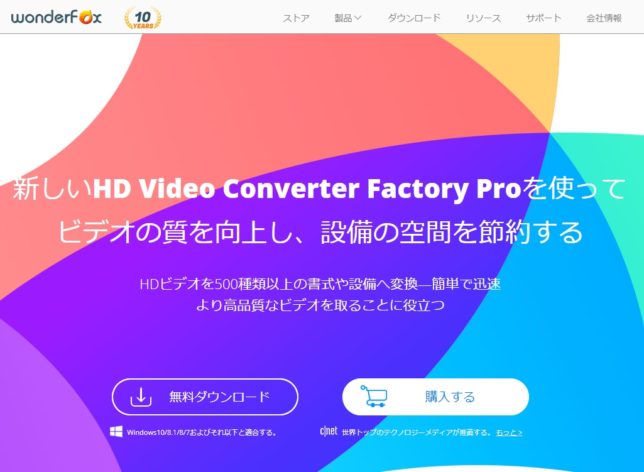
Video Converterとあるように、動画を別の形式に変換させる機能がメインですね。
技術の進歩とともに現在主流のMP4形式をはじめとした様々な動画形式が出てくるようになりました。
例えば、字幕を入れたり頭出しを可能にしたMKV形式やAppleが開発したM4V形式等ですね。
ただしMKV形式やM4Vなどは古い機種や標準のプレイヤーだと対応していないので再生できないことがあります。
逆に動画形式が古すぎる(FLASH全盛期のswf形式とか)場合は最新の端末やソフトでは再生できなかったり…ってこともあるのです。
そこで、手持ちの機器で再生できるように動画の形式を変換する今回のソフトの出番なワケです。
このソフトはDMでの紹介文にありましたが、
動画形式変換、ビデオ編集、ビデオダウンロード、スクリーン録画、GIF製作などの機能含むソフトフェアです。
と、あるように動画変換以外にも複数の機能を持ち合わせているようです。
実際にインストールして動画変換してみる
起動すると、ライセンス登録画面が出ます。
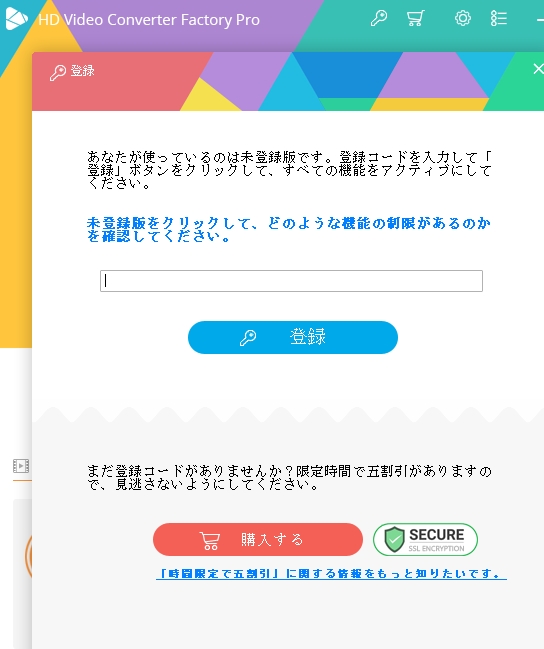
未登録だと制限があるようなので、レビューにあたり発行してもらったシリアルコードを入力して使っていきます。
ちなみに未登録のまま進めてみると、こんな表示がでてきました。
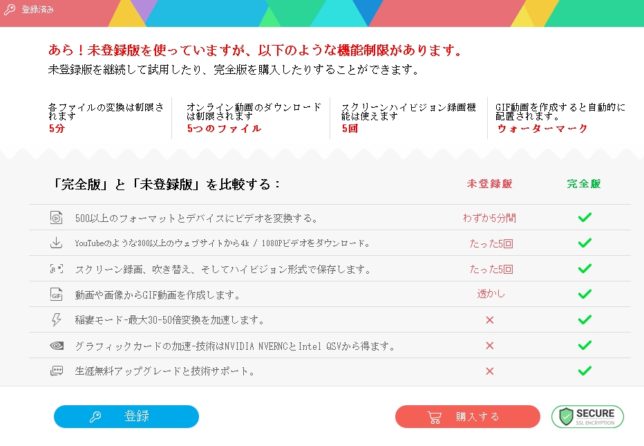
「あら!未登録版を使っていますが、以下のような機能制限があります。」
一気に日本語が怪しくなってきたぞ?
で、メインメニューがこんな感じ。使いたい機能をすぐ選べるシンプルな構成になってます。
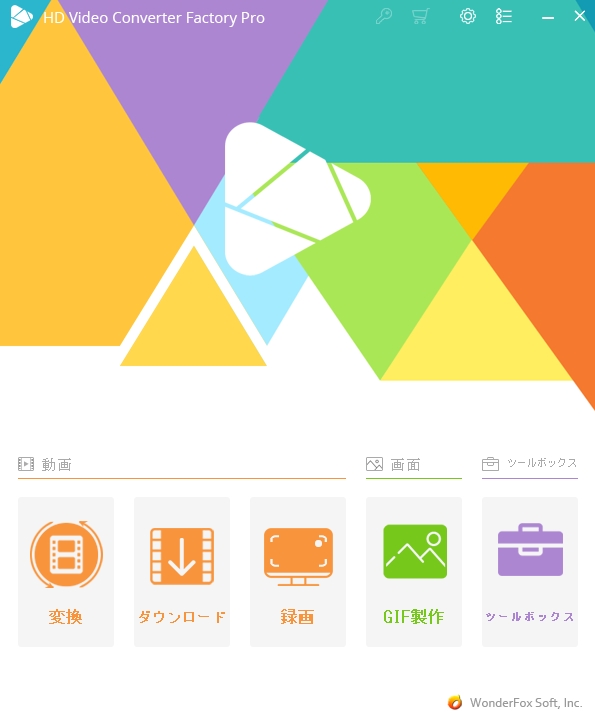
一応このソフトのメインは動画変換ということらしいので、メニューから「変換」を選びます。
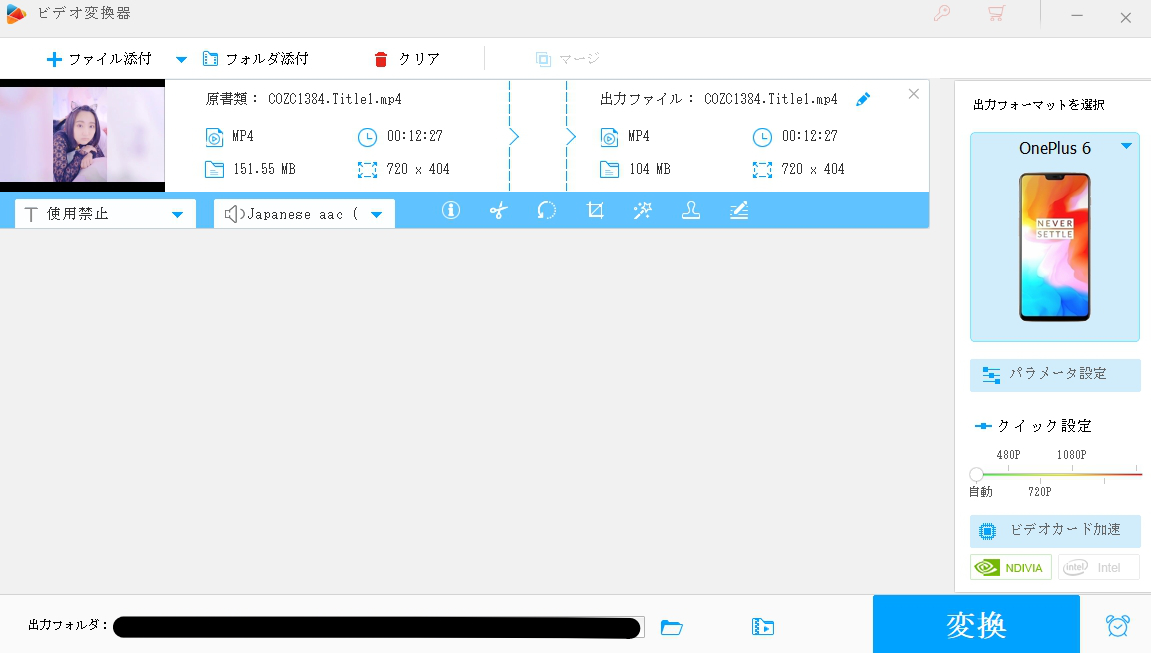
このソフトで動画変換をするにあたり重要なのが、変換できるのは既にMP4やAVI形式などでPCで再生可能な動画ファイルのみ。
なのでDVDやブルーレイに映画のデータが入ってる場合は、別のソフトからデータを抽出する必要があります。
DVDから直接動画ファイルを参照できるなら問題ないんですが、昨今のDVDやBDにはコピーガードがあります。
一応動画抽出してみましたが、ジジッ…という雑音だけで映像は真っ黒でなにも見えないものが抽出されました。
ちなみに変換してみたDVDはこれ。
んなもんで、変換できる動画ファイルはPC内のファイルや、ダウンロードした動画のみになります。
変換できる動画ファイルがある場合は、一覧から端末を選べば選んだ機種に合わせて自動的に最適な設定をしてくれます。
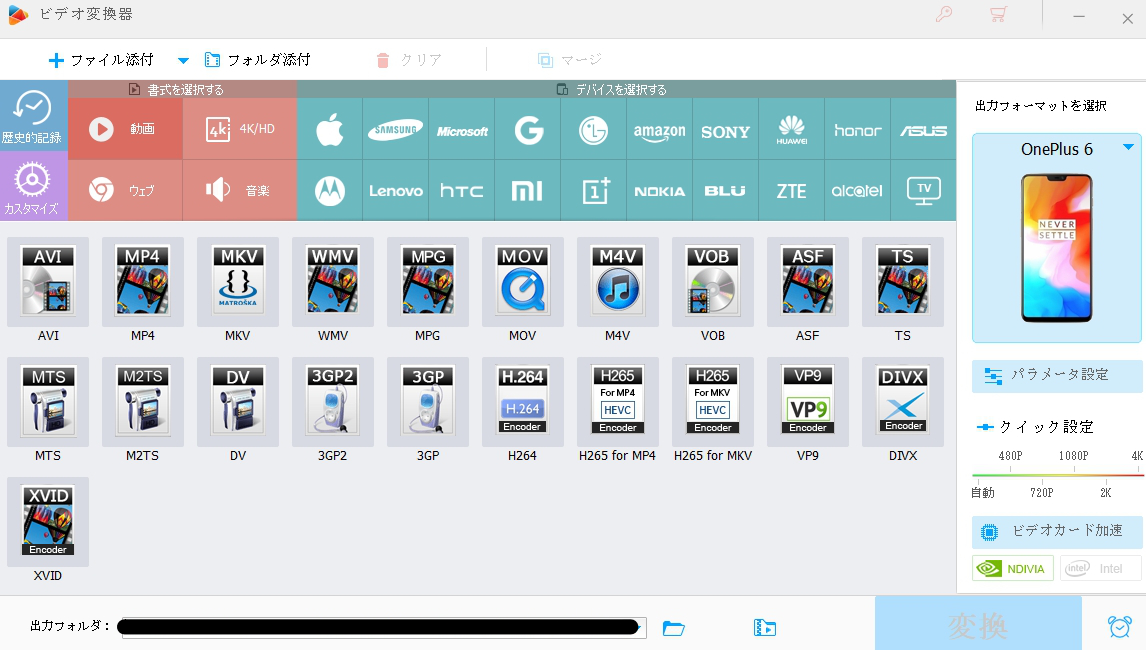
しかし手放しに評価できるわけではなく、登録されてる機種やメーカーがやたらマイナーどころに偏ってます。

しかも「歴史的記録」という、まるで機能が想像できない…というか、どう翻訳したらそうなるのかわからない項目も用意されております。(英語にしてみたら「history」だったんで「履歴」が正解)
ロゴからメーカー全部わかるかな?特に下段わかる人は中華通販の使いすぎですよ。
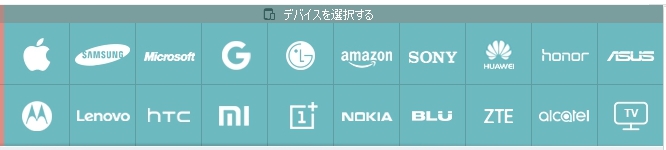
手持ちの動画を変換してみましたが、問題なく1080p→720pで変換されました。
しかしどういうわけか、変換の度に広告が表示されます。
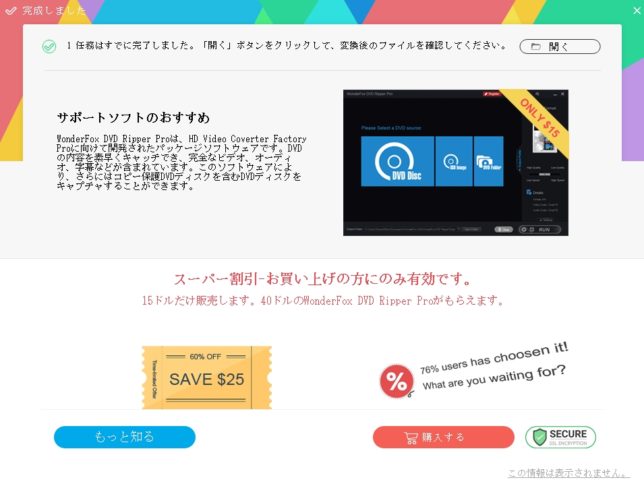
無料のソフトとか体験版っつーならわかるけど、僕使ってるの有料ライセンスだぞ?
あと、何故か変換する度Tempファイルが残ります。
ちなみにFlashで使われていたSWF形式は非対応…再生するのにIE11をまだ使い続ける必要がありそうです…
動画のダウンロード機能を検証してみる
次に動画のダウンロード機能を使ってみます。
Youtubeをはじめとした動画共有サイトにアップロードされた動画をダウンロードすることができます。
試しにWiiU版時代にアップしたスマブラの対戦動画をダウンロードしてみます。
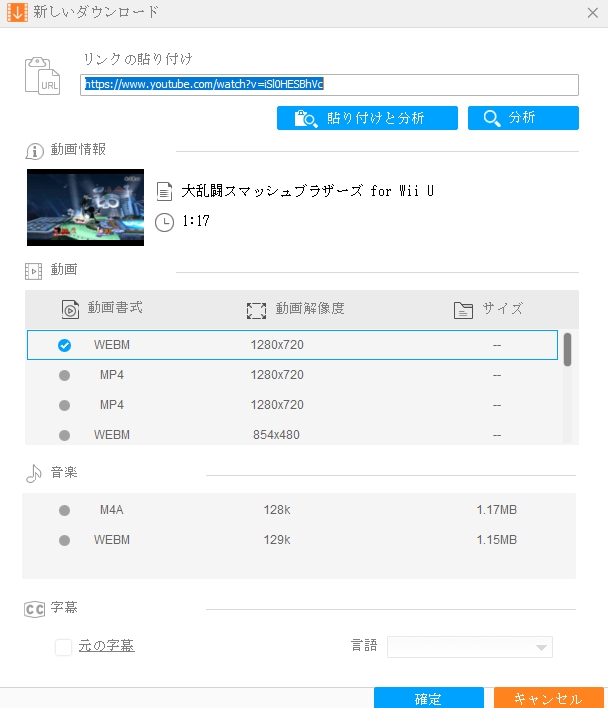
再生できるプレイヤーは限られますが、ファイルサイズが小さくて高画質なWEBM形式でダウンロード出来るのはとても評価できます。
Youtubeなら動画をダウンロードできるソフトやWebサービスがたくさんありますが、このソフトの強みとしてはニコニコ動画に対応していること。
ニコニコ動画は利用者のほとんどが日本人なので海外の開発者が少なく、ダウンロードできるソフトは稀少だったりします。
ただダウンロード可能なのは無料視聴可能な動画のみで、チャンネル会員限定の動画はダウンロードできませんでした。
あと、ダウンロードするたび広告が表示されます。
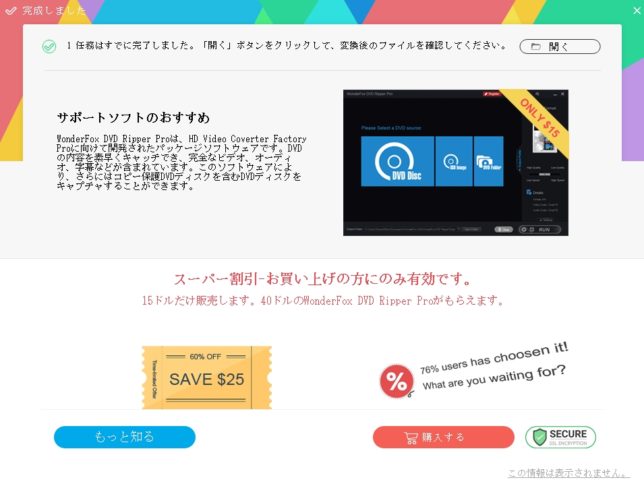
重ねて言うけど、僕使ってるの有料ライセンスだぞ?
画面キャプチャ機能を検証してみる
このソフト、動画変換機能が中心なはずですが動画キャプチャ機能がついております。
範囲を指定して、PC画面の内容を録画する簡易的な機能に絞られています。
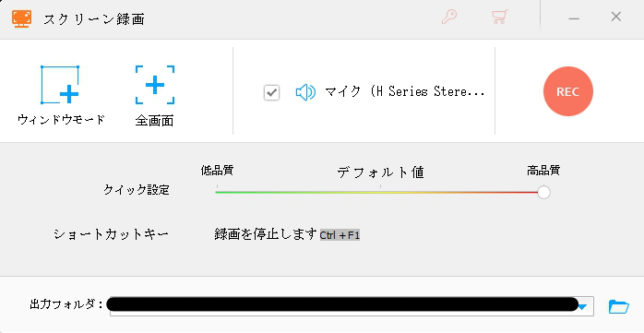
ただ指定できる範囲がフルスクリーンか、特定のウィンドウの2つだけ(マルチモニター非対応)。
録音は外部マイクのみ指定可能でPCで再生されている音は録音されません。
加えてオプションの項目が画質しかないのでフレームレートやコーデック、セルフタイマーなどの設定ができないのです。
「クイック設定」とありますが「詳細設定」がないので、実質設定可能なのはここだけ…必要最低限と言って良いだけの機能がないのですよ…
まぁ使ってみねえ事と、実際なんとも言えませんからゲームのプレイ動画を録画してテストしてみます。
静止画だとこんな感じ。

で、これを録画してみると…
※mp4動画ファイルです。読み込みに時間がかかるかも知れません。再生されない場合は画面タップで再生
拡大するとこんな感じです。
動きが少ないと綺麗ですが、昨今の派手な演出が目白押しなゲームだと録画してもモザイクみたいな低画質になります。
そしてこれでも設定可能な最高画質。ひどいときは本当に画面情報がまったくわからなくなる。
拡大画像はこちら
そして外部マイクしか対応していないので、コントローラーをカチャカチャする音は録音できてもゲームの音声は録音されません。
…いやマジでなんでこの機能入れたのよ?
って思うぐらい使い物になりません。ちなみに広告は出ませんでした。
GIF動画作成機能を検証してみる
他にもgif動画を作るなんてニッチな機能が用意されてます。
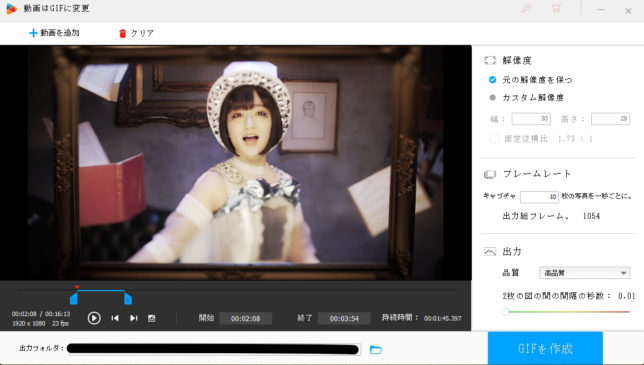
GIF化する詳細な時間やフレームレートなども設定可能で、サイトに掲載したりするため機能としては十分に使える物になっています。
ただ2020年現在では色数の限られたGIFよりもMP4の方が画質もサイズも小さくできるので、存在価値はあまりない気がしています。
ちなみに変換後は広告出ませんでした。
「ツールボックス」を検証してみる
そしてこのソフト、動画変換以外にもオマケ機能が複数用意されています。
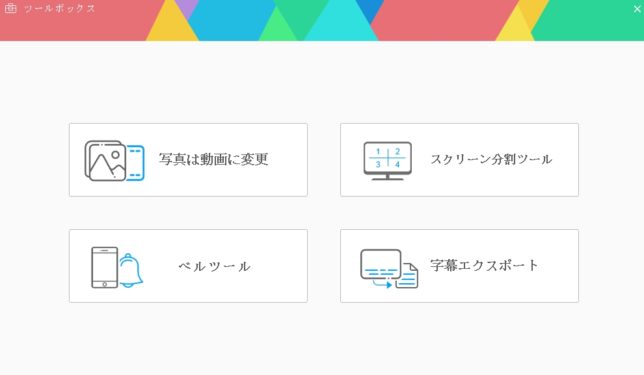
・写真は動画に変更
・スクリーン分割ツール
・ベルツール
・字幕エクスポート
と、4つの機能がありますが…いよいよ名前から中身を想像することが難しくなってきました。
「写真は動画に変更」は複数の画像を一定時間ごとに切り替えていく動画を作る機能です。
要はスライドショー作成機能…のはずですが、いざ使ってみると「温かいヒント」という名の投げやりなメッセージが出てきて使えませんでした。
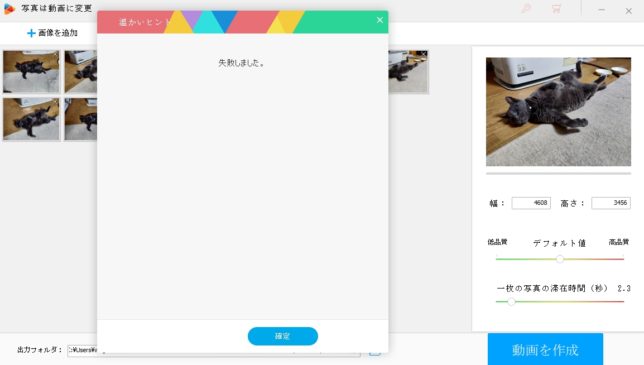
ちなみにWindowsには多機能でこのソフトより使いやすい「フォト」ってのが標準でついてます。
ぶっちゃけ使う価値はないです。
「スクリーン分割ツール」は複数のビデオを1画面にまとめた動画を出力する機能。
2~3つの動画を画面を分割して、同時に再生する動画を作れます。
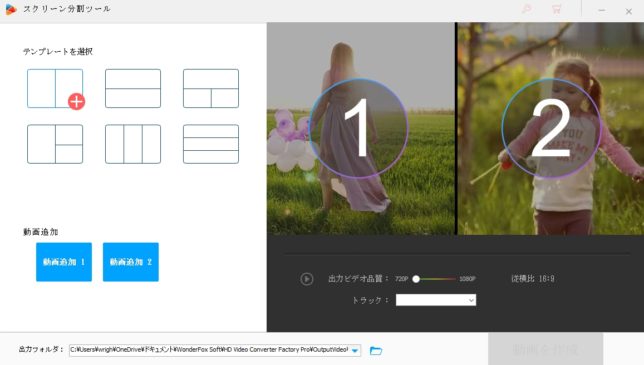
分割するということは動画の半分以上が見切れるわけですが、どこを切るか残すか指定できません。
最初から最後まで分割されっぱなしなので、ワンシーン演出として入れるとかそういう使い方もできません。
やっぱりこれも使う価値はないです。
一番なんだかよくわからない「ベルツール」は音声データから着信音を作ることができる機能です。
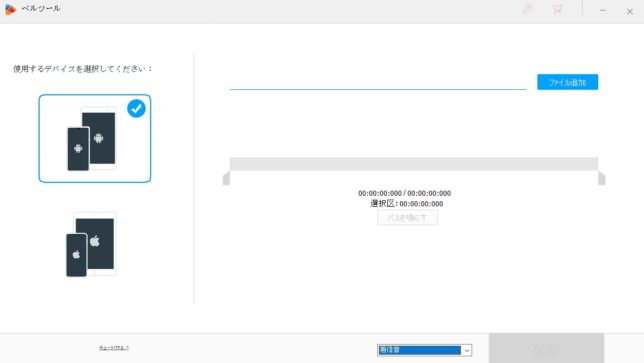
例えば着信音を好きな音楽にするならば、サビから始まるように前半を切り取ったりできます。
…が、この手のソフトでつきものの波形がなく、微調整もできないので思ったところで切り取ったり出来ません。
「字幕エクスポート」は動画に字幕がある場合、テキスト形式で開けるようになるモノ…らしいですが、字幕を含む動画を持ってないので省略します。
総評
と、こんな感じでほぼ全機能使ってみましたが、ざっとまとめると
良い点
・使っている端末を指定して最適な変換を方法を選べる
・Youtubeやニコニコ動画から動画を簡単にダウンロードできる
・gif動画を作れる
問題点
・機械の方がマシなレベルで翻訳の質が壊滅的
・DVDやブルーレイの動画には非対応
・広告がウザいぐらい出る
・画面キャプチャ機能が設定できないので使い物にならない
・おまけ機能の存在価値がない
こんな感じで問題点が目立っちゃって、動画変換ソフトとしてこのソフトを選ぶ意義はないです。
まず有料のソフトで翻訳の質が悪いというのは致命的。
海外製のソフトなんだから多めに見て差し上げろと思うかもしれませんが、有料となるとそうはいかんのです。
この手の動画変換ソフトというと「HandBrake」「XMedia Recode」など高性能なものが無料で配布されてます。
ただ無料な分サポートがなかったり、未翻訳だったり、設定項目が多すぎでよく調べないと使えないなど、初心者には敷居が高く感じる場合があるのです。
なので有料のソフトではわかりやすい説明と、直観で使いやすい画面構成、海外製ソフトなら正確な翻訳は最低限必要になってきます。
有料の動画変換ソフトであれば偉大すぎる先代も既に出てきております。
有料のソフトで同様の動画変換ソフトを見れば、定番と言って良い使いやすさの「DVD Fab」とか、
1998年からの長い歴史を持つ日本産の高性能映像変換・編集ソフト「TMPGEnc」があります。こちらも鉄板ですね。
動画変換の機能自体も、DVDから動画を読み込めないわけで、上記2つのソフトに当たり前に備わっている機能が欠けてます。
そのクセにキャプチャとか着信音作成機能とか入れてるけど、このソフトのウリって何よと。
ナイフに缶切りとか栓抜きとかはさみとか色々ついてるのけど、どれも低性能のマルチツールのようです。
今回のHD Video Converter Factory Pro は有償無償問わず数多くある動画変換ソフトと比べたら、あらゆる点において微妙と言わざるを得ません。
良い点も悪い点もガッツリ書くと事前に伝えたけど、ここまで言っちゃうと有償のライセンスとレビュー依頼をいただいてる手前さすがに申し訳なくなってくるよ…
でも端末を指定して最適な変換を方法を選べるのは面白いと思いました。
今の時代では大抵の動画はどのスマホで再生できるんで、活用できる場面は少ないでしょうがPDA使ってた時ならスゴク欲しかった機能ですよ。
元愛機W-ZERO3(2006年発売)。スマホなんて無かった頃、シャープが出してたスマホの先駆け的な端末。

この頃は端末に合わせた形式で動画変換しないと再生できなかったので、ニコニコ動画からダウンロードした動画を見るのに四苦八苦してました。
高校生の時だなぁ…みんなに見せたい動画を日替わりで入れまくってたっけ。ニコニコ動画(RC2)時代は僕の青春がすべて詰まってる…
本当にこの頃にあればスゲー重宝しただろうなぁ…
なんというか「10年遅いんだよ!」とバーチャファイターのアキラと真逆の感想が出てくるソフトなのでありました。
ちなみに中国のソフトによくあるのですが、このソフトもアンインストールを引き留める画面が出てきます。
が、その内容は…

…とりあえず7割引で買えるということは伝わってきます。
ちなみに「残酷な拒絶」「今70%オフ」どちらを押してもアンインストールが進みます。
レビューする上では最後まで珍妙な翻訳は楽しめましたが、動画変換ソフトとして使うかというと「残酷な拒絶」させてもらいますよ。いじょ。